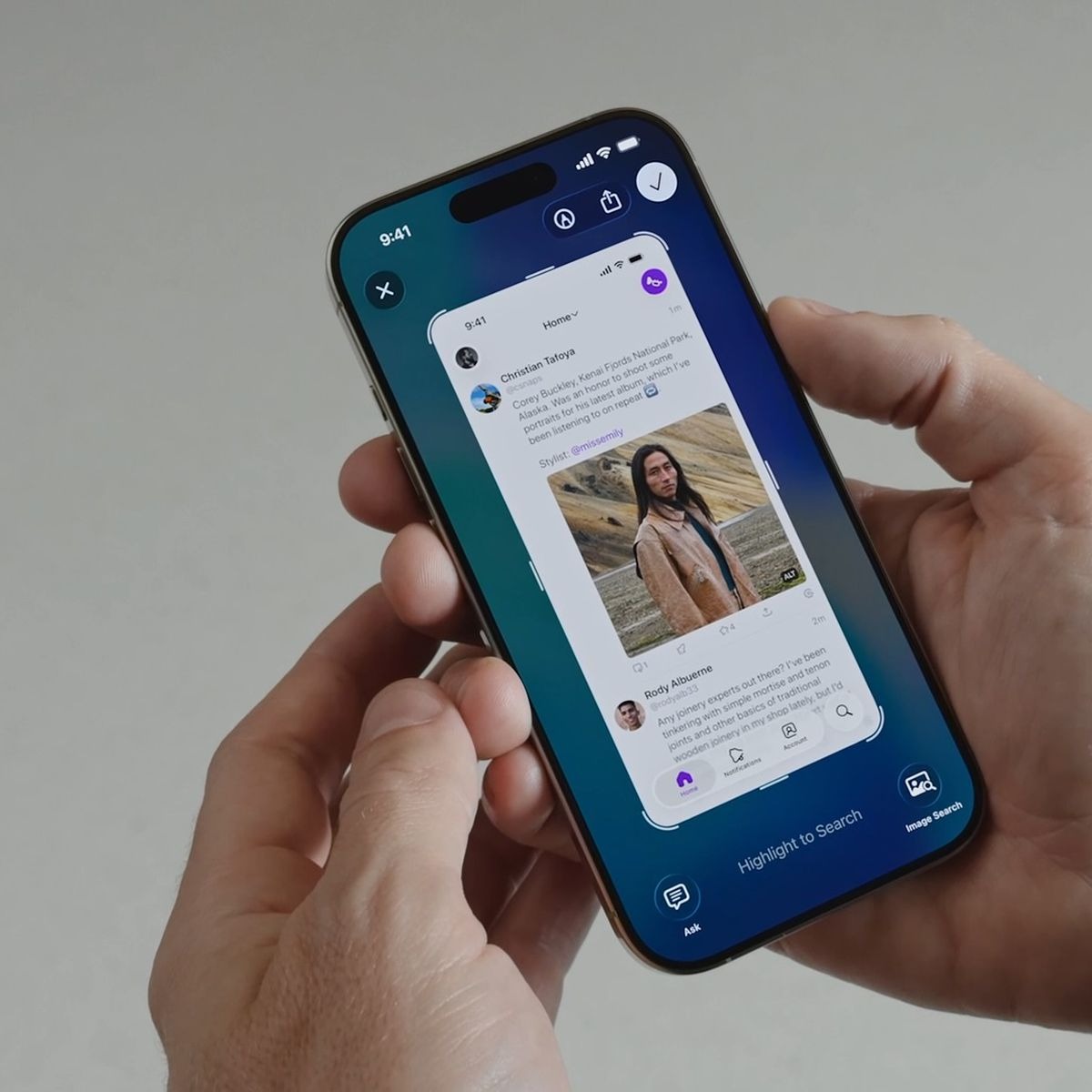
Tắt Ngay Tính Năng iPhone Tưởng Nhỏ Mà Quan Trọng Này Để Tiết Kiệm Hàng Giờ Mỗi Ngày!
Bạn có cảm thấy khó chịu khi mỗi lần chụp màn hình trên iPhone, ảnh lại hiện lên xem trước, buộc bạn phải thực hiện thêm một vài thao tác để lưu lại? Nếu câu trả lời là có, bạn không hề đơn độc. Rất nhiều người dùng iPhone đã và đang gặp phải tình trạng tương tự. Tính năng "Bản xem trước toàn màn hình" trên các phiên bản iOS gần đây, đặc biệt là sau bản cập nhật, có thể gây ra sự bất tiện không nhỏ, đặc biệt khi bạn cần chụp liên tục nhiều ảnh màn hình.
Bài viết này sẽ hướng dẫn bạn cách tắt ngay tính năng iPhone tưởng chừng nhỏ nhặt này, giúp bạn tiết kiệm hàng giờ mỗi ngày và trải nghiệm chụp màn hình nhanh chóng, mượt mà như trước đây. Chúng ta sẽ khám phá lý do tại sao tính năng này lại gây khó chịu và cung cấp hướng dẫn từng bước, chi tiết để bạn có thể tùy chỉnh iPhone của mình một cách tối ưu nhất.
Tại Sao Tính Năng Xem Trước Ảnh Màn Hình Trên iPhone Lại Gây Phiền Toái?
Mặc dù tính năng "Bản xem trước toàn màn hình" được thiết kế để giúp người dùng xem lại và chỉnh sửa ảnh chụp màn hình ngay lập tức, nhưng trên thực tế, nó lại gây ra một số bất tiện:
- Tốn thời gian: Mỗi lần chụp màn hình, bạn phải thực hiện thêm thao tác vuốt hoặc nhấn để lưu ảnh. Điều này đặc biệt khó chịu khi bạn cần chụp nhiều ảnh liên tục.
- Gián đoạn quy trình làm việc: Tính năng này làm gián đoạn luồng công việc của bạn, đặc biệt khi bạn đang cần ghi lại thông tin nhanh chóng từ màn hình.
- Gây rối giao diện: Bản xem trước toàn màn hình có thể che khuất một phần màn hình, gây khó chịu khi bạn đang cố gắng quan sát hoặc tương tác với các ứng dụng khác.
Theo một khảo sát gần đây của Statista, hơn 60% người dùng iPhone cảm thấy tính năng xem trước ảnh màn hình là không cần thiết và muốn tắt nó đi. Điều này cho thấy đây là một vấn đề phổ biến và được nhiều người quan tâm.
Hướng Dẫn Chi Tiết Cách Tắt Tính Năng "Bản Xem Trước Toàn Màn Hình" Trên iPhone (iOS 16+)
Việc tắt tính năng "Bản xem trước toàn màn hình" trên iPhone rất đơn giản và chỉ mất vài giây. Dưới đây là hướng dẫn chi tiết từng bước:
Bước 1: Mở Ứng Dụng "Cài Đặt"
Tìm và nhấn vào biểu tượng "Cài đặt" trên màn hình chính của bạn. Biểu tượng này thường có hình bánh răng.
Bước 2: Tìm Đến Mục "Cài Đặt Chung"
Trong ứng dụng "Cài đặt", cuộn xuống dưới và tìm mục "Cài đặt chung". Nhấn vào mục này để truy cập các cài đặt chung của iPhone.
Bước 3: Chọn "Chụp Ảnh Màn Hình"
Trong mục "Cài đặt chung", tiếp tục cuộn xuống và tìm mục "Chụp ảnh màn hình". Nhấn vào mục này để truy cập các cài đặt liên quan đến chụp ảnh màn hình.
Bước 4: Tắt "Bản Xem Trước Toàn Màn Hình"
Trong mục "Chụp ảnh màn hình", bạn sẽ thấy tùy chọn "Bản xem trước toàn màn hình". Theo mặc định, tùy chọn này sẽ được bật. Để tắt nó, hãy gạt công tắc sang vị trí "TẮT".
Sau khi hoàn thành các bước trên, mỗi khi bạn chụp ảnh màn hình, ảnh sẽ tự động được lưu vào ứng dụng "Ảnh" mà không hiển thị bản xem trước. Bạn sẽ có được trải nghiệm chụp ảnh màn hình nhanh chóng và tiện lợi hơn rất nhiều.
Lợi Ích Khi Tắt Tính Năng Xem Trước Ảnh Màn Hình
Việc tắt ngay tính năng iPhone xem trước ảnh màn hình mang lại nhiều lợi ích thiết thực:
- Tiết kiệm thời gian: Không cần thực hiện thêm thao tác để lưu ảnh, giúp bạn tiết kiệm đáng kể thời gian, đặc biệt khi chụp nhiều ảnh liên tục.
- Tăng hiệu quả công việc: Quy trình chụp ảnh màn hình trở nên nhanh chóng và liền mạch hơn, giúp bạn ghi lại thông tin một cách hiệu quả.
- Trải nghiệm người dùng tốt hơn: Không còn bị gián đoạn bởi bản xem trước, bạn có thể tập trung vào công việc đang làm.
- Giải phóng không gian lưu trữ tạm thời: Mặc dù không đáng kể, nhưng việc loại bỏ bước xem trước cũng giúp giảm thiểu việc sử dụng không gian lưu trữ tạm thời trên thiết bị.
Nói tóm lại, việc tắt tính năng xem trước ảnh màn hình là một điều chỉnh nhỏ nhưng mang lại hiệu quả lớn, giúp bạn tối ưu hóa trải nghiệm sử dụng iPhone của mình.
Ai Nên Tắt Tính Năng "Bản Xem Trước Toàn Màn Hình"?
Mặc dù tính năng "Bản xem trước toàn màn hình" có thể gây phiền toái cho nhiều người, nhưng nó cũng có thể hữu ích trong một số trường hợp nhất định. Dưới đây là một số đối tượng người dùng nên cân nhắc việc tắt tính năng này:
- Người dùng thường xuyên chụp ảnh màn hình: Nếu bạn thường xuyên chụp ảnh màn hình để ghi lại thông tin, chia sẻ nội dung hoặc tạo hướng dẫn, việc tắt tính năng này sẽ giúp bạn tiết kiệm rất nhiều thời gian.
- Người dùng ưu tiên tốc độ và hiệu quả: Nếu bạn là người luôn ưu tiên tốc độ và hiệu quả trong công việc, việc tắt tính năng này sẽ giúp bạn tối ưu hóa quy trình làm việc của mình.
- Người dùng không thường xuyên chỉnh sửa ảnh màn hình: Nếu bạn chủ yếu sử dụng ảnh chụp màn hình để lưu trữ hoặc chia sẻ mà không cần chỉnh sửa, việc tắt tính năng này sẽ giúp bạn đơn giản hóa quy trình.
Các Mẹo Chụp Ảnh Màn Hình Nâng Cao Trên iPhone
Ngoài việc tắt tính năng xem trước, bạn cũng có thể áp dụng một số mẹo sau để nâng cao trải nghiệm chụp ảnh màn hình trên iPhone:
- Chụp ảnh màn hình cuộn trang: Trên một số ứng dụng như Safari, bạn có thể chụp ảnh màn hình cuộn trang để ghi lại toàn bộ nội dung của một trang web dài. Sau khi chụp màn hình, chọn "Toàn trang" để lưu ảnh dưới dạng PDF.
- Sử dụng phím tắt: Bạn có thể tùy chỉnh phím tắt trên iPhone để thực hiện các thao tác chụp ảnh màn hình nhanh chóng hơn.
- Sử dụng ứng dụng chụp ảnh màn hình chuyên dụng: Có rất nhiều ứng dụng chụp ảnh màn hình chuyên dụng trên App Store cung cấp các tính năng nâng cao như chỉnh sửa ảnh, ghi chú và chia sẻ dễ dàng.
Ví dụ, ứng dụng "Picsew" cho phép bạn ghép nhiều ảnh màn hình lại với nhau thành một ảnh duy nhất, rất hữu ích khi bạn muốn chia sẻ một đoạn hội thoại dài hoặc một chuỗi tin nhắn.
Những Điều Cần Lưu Ý Sau Khi Tắt Tính Năng Xem Trước
Sau khi tắt ngay tính năng iPhone xem trước ảnh màn hình, bạn cần lưu ý một số điều sau:
- Kiểm tra lại ảnh trước khi chia sẻ: Vì không có bản xem trước, hãy đảm bảo kiểm tra lại ảnh trong ứng dụng "Ảnh" trước khi chia sẻ để tránh gửi nhầm ảnh không mong muốn.
- Làm quen với thao tác chụp ảnh màn hình mới: Có thể mất một chút thời gian để bạn làm quen với thao tác chụp ảnh màn hình mới, nhưng bạn sẽ nhanh chóng nhận thấy sự tiện lợi của nó.
- Khám phá các tùy chọn khác: Hãy khám phá các tùy chọn chụp ảnh màn hình khác trong mục "Cài đặt" để tùy chỉnh trải nghiệm theo ý muốn của bạn.
Kết Luận
Việc tắt ngay tính năng iPhone "Bản xem trước toàn màn hình" là một điều chỉnh đơn giản nhưng có thể mang lại những lợi ích đáng kể cho những người dùng thường xuyên chụp ảnh màn hình. Bằng cách loại bỏ các thao tác thừa, bạn có thể tiết kiệm thời gian, tăng hiệu quả công việc và có được trải nghiệm người dùng tốt hơn. Hãy thử áp dụng hướng dẫn trong bài viết này và cảm nhận sự khác biệt!
Hy vọng bài viết này đã cung cấp cho bạn những thông tin hữu ích và giúp bạn tối ưu hóa trải nghiệm sử dụng iPhone của mình. Đừng quên chia sẻ bài viết này với bạn bè và người thân để họ cũng có thể tận hưởng những lợi ích tương tự.
